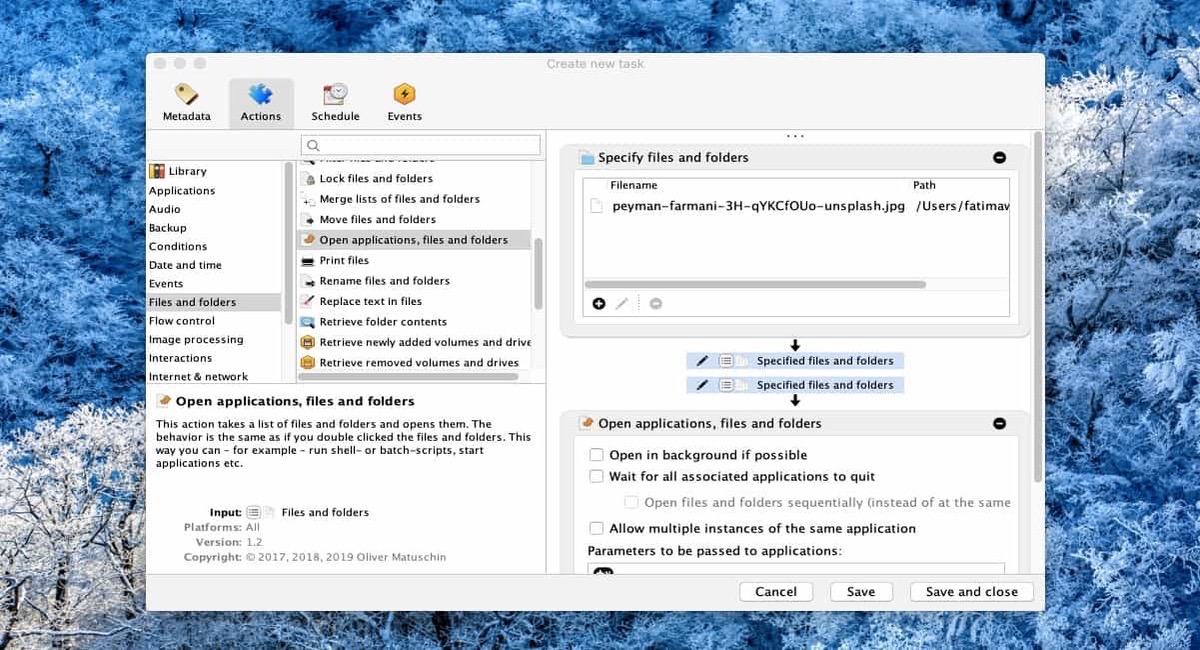
Plánování úkolů v systému macOS je poměrně obtížné. Jedinými programy schopnými dělat podobnou práci jsou ve skutečnosti vlastní aplikace kalendáře a připomenutí společnosti Apple. Plánování úkolů je však něco, co může být velmi užitečné a to mohou nám také ušetřit spoustu času.
Jeden z nejlepších programů, který nám v těchto záležitostech pomáhá, se jmenuje Task Till Dawn. S ním můžete nechat spoustu dříve provedených úkolů, které samotný Mac a jeho operační systém bez problémů provedou.
Task Till Dawn vám ušetří spoustu práce.
Úkol do úsvitu Je schopen vytvářet úkoly, aby je bylo možné provést později. Nicméně můžete také spustit řadu skriptů. Rozdíl mezi nimi spočívá v tom, že pokud jde o úkoly, zachází s nimi, jako by šlo o aplikace, ale zachází se skripty, jako by šlo o soubory.
Podívejme se, jak program funguje:
U téměř jakéhokoli programu tohoto typu, abyste s ním mohli začít pracovat, musíte nejdříve vybrat místo, kde je uvedeno „nový úkol“. Tímto začneme Panel Předvolby umožňuje vybrat, jaký typ úkolu chcete spustit a jak by se měl chovat.
Dalším krokem je vyhledání karty „metadata“. V tuto chvíli musíme zvolit jméno, které přiřadíme a kde bude aktivováno. Nyní se přesuneme tam, kam to dává akce. Zde se panel změní, Ale nebojte se, protože nic není vůbec komplikované, i když se to zdá.
Najdeme dva sloupce a panel. Ve sloupci úplně vlevo hledáme „Soubory a složky“, pokud chcete otevřít soubor nebo „spustit skript“ v určitou dobu. Chcete-li otevřít aplikaci, vyberte položku aplikací ve sloupci úplně vlevo. Vyberte akci „Specifikovat“ pod vybranou položkou a přetáhněte ji na pravý panel. Poté kliknutím na tlačítko Přidat u této akce přidejte soubor, skript nebo aplikaci k této akci. V případě potřeby můžete přidat více položek.
Nyní potřebujeme jen dva kroky:
- Půjdeme tam, kde je uvedeno „programování“. Vybereme si, kde bude usazen, kdy a jak často bude tento úkol spuštěn. Můžete nastavit čas, datum a interval, ve kterém by se měl úkol spustit, a také to, jak často by se měl úkol opakovat. Nechybí možnost plánování.
- Nakonec přejdeme na kartu Události a vybereme jednu, pokud existuje ta, která by měla úlohu spustit. Seznam událostí programu, v tuto chvíli není mnoho, ale myslím, že to bude stačit.
Ukládáme a zavíráme plán úkolů. Chytrý. Úloha bude spuštěna v naplánovaném čase.